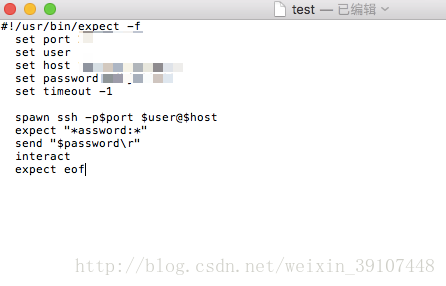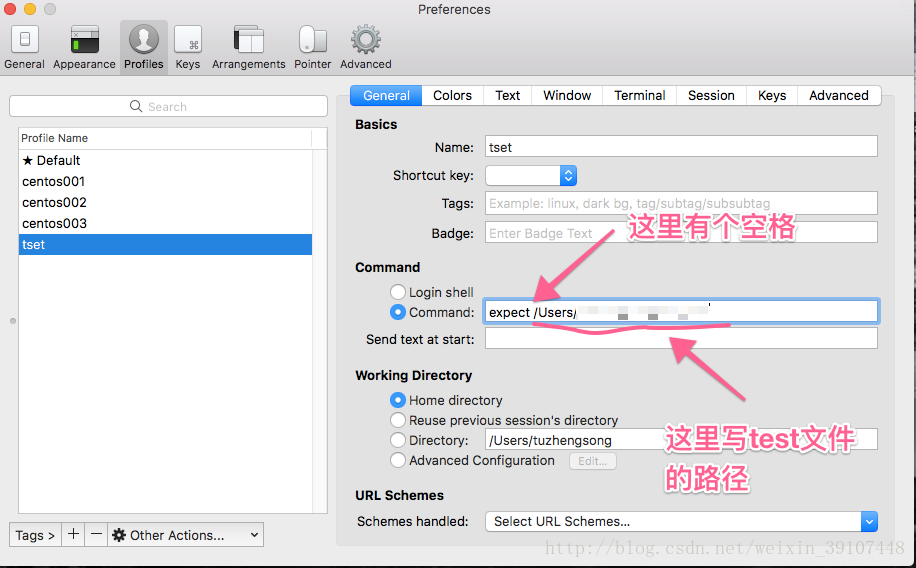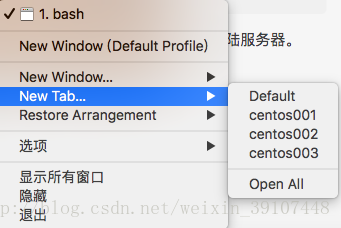网上都有不少相关的教程,但是我第一次做的时候总有点小问题,现在直观地总结一下。
1,一般选择在User文件夹下新建一个文件夹,用来保存脚本。
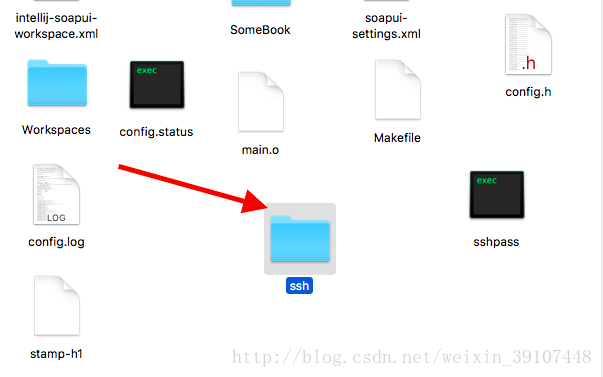
2,在iterm中新建脚本
步骤:在iTerm中输入cd (注意是cd后面一个空格),然后把ssh拖进iTerm窗口,直接拖进窗口的方便是不用手敲文件的路径了。
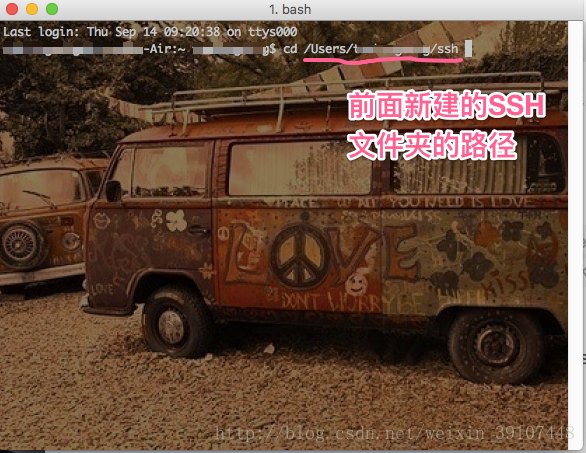
输入指令 touch test
这样就在ssh文件夹下新建了一个test文件
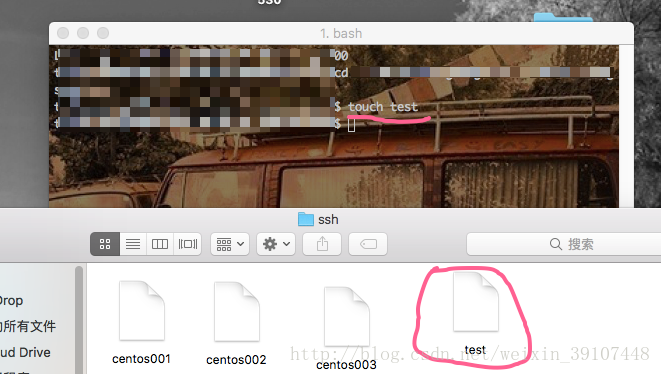
然后用文本编辑打开test文件
输入脚本内容如下
#!/usr/bin/expect -f
set user <用户名>
set port <端口号>
set host <ip地址>
set password <密码>
set timeout -1
spawn ssh $user@$host
expect "*assword:*"
send "$password\r"
interact
expect eof
我的是这样 (注意代码中不要输入那个<>尖括号,比如设置端口号,默认的是22,直接写 set port 22这样就行了,而不是set port<22>)
3,设置Profiles
打开iTerm2的设置里,点开Profiles,左下角点+号新增一个配置文件,然后在Genernal->Command下选择 Command,输入expect 和路径,如下图
4,备注,如果没有用test文件中的账号密码登陆过服务器,首先要在iTerm中用
ssh -p <端口号> <用户名>@<ip地址>的方式登陆一次,然后就可以在iTerm中使用配置好的文件直接登陆服务器。右键iTerm图标,选择New Tab就出来了。如下